LVM扩容详解
linux逻辑卷扩容和缩减的方法
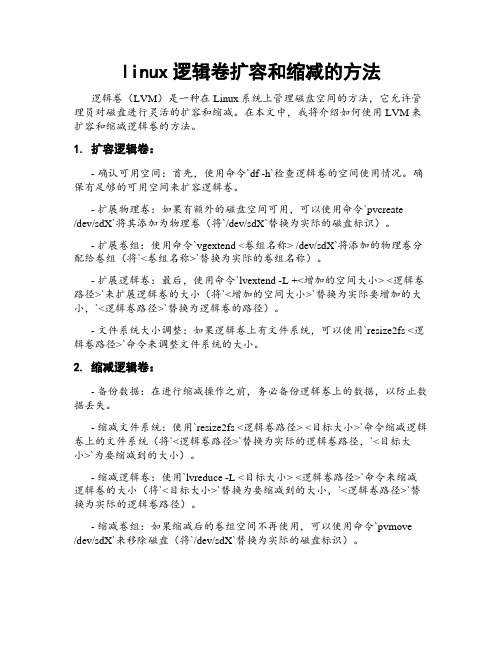
linux逻辑卷扩容和缩减的方法逻辑卷(LVM)是一种在Linux系统上管理磁盘空间的方法,它允许管理员对磁盘进行灵活的扩容和缩减。
在本文中,我将介绍如何使用LVM来扩容和缩减逻辑卷的方法。
1. 扩容逻辑卷:- 确认可用空间:首先,使用命令`df -h`检查逻辑卷的空间使用情况。
确保有足够的可用空间来扩容逻辑卷。
- 扩展物理卷:如果有额外的磁盘空间可用,可以使用命令`pvcreate/dev/sdX`将其添加为物理卷(将`/dev/sdX`替换为实际的磁盘标识)。
- 扩展卷组:使用命令`vgextend <卷组名称> /dev/sdX`将添加的物理卷分配给卷组(将`<卷组名称>`替换为实际的卷组名称)。
- 扩展逻辑卷:最后,使用命令`lvextend -L +<增加的空间大小> <逻辑卷路径>`来扩展逻辑卷的大小(将`<增加的空间大小>`替换为实际要增加的大小,`<逻辑卷路径>`替换为逻辑卷的路径)。
- 文件系统大小调整:如果逻辑卷上有文件系统,可以使用`resize2fs <逻辑卷路径>`命令来调整文件系统的大小。
2. 缩减逻辑卷:- 备份数据:在进行缩减操作之前,务必备份逻辑卷上的数据,以防止数据丢失。
- 缩减文件系统:使用`resize2fs <逻辑卷路径> <目标大小>`命令缩减逻辑卷上的文件系统(将`<逻辑卷路径>`替换为实际的逻辑卷路径,`<目标大小>`为要缩减到的大小)。
- 缩减逻辑卷:使用`lvreduce -L <目标大小> <逻辑卷路径>`命令来缩减逻辑卷的大小(将`<目标大小>`替换为要缩减到的大小,`<逻辑卷路径>`替换为实际的逻辑卷路径)。
- 缩减卷组:如果缩减后的卷组空间不再使用,可以使用命令`pvmove /dev/sdX`来移除磁盘(将`/dev/sdX`替换为实际的磁盘标识)。
ubuntu16.04server扩容(LVM)磁盘

ubuntu16.04server扩容(LVM)磁盘https:///qq_14824885/article/details/8266463 5因为发现我的本地server出现磁盘满了的情况所以进行lvm的扩容(截图的都是扩容后的所以忽略容量)1 查看磁盘情况df -h原本发现 /dev/mapper/ubuntu–vg-ubuntu–lv 这个磁盘满了所以要进行扩容的就是这个了2.显示存在的卷组sudo vgdisplay可以看出Alloc PE / Size 12800 / 50.00 GiBFree PE / Size 44049 / <172.07 GiB这两个第一个就是我的/dev/mapper/ubuntu–vg-ubuntu–lv 这个磁盘第二个是这个磁盘可以扩容的大小也就是剩余可以扩容多少3.扩容开始sudo lvextend -L 50G /dev/mapper/ubuntu--vg-ubuntu--lv # 扩容50G给这个盘如果出现New size (12800 extents) matches existing size (12800 extents).这里我扩容多50G 给他这里是报错如果出现以上问题则# 则用以下方式全部空间都给这个盘sudo lvextend -l +100%FREE /dev/mapper/ubuntu--vg-ubuntu--lv这个才是正确的提示3.重新计算磁盘大小sudo resize2fs /dev/mapper/ubuntu--vg-ubuntu--lv4.重新查看磁盘情况df -hsudo vgdisplay大功告成。
redhat6.4下lvm目录扩容

环境:redhat6.4x64的系统,60G硬盘,安装系统的时候选择,默认分区,/home的容量6.5GB,安装oracle的时候,可用空间不足,想要扩展/home的容量,百度--并实践,扩容成功,记录步骤:1.查看现有的PV,VG,LV#pvs#vgs#lvs2.查看现有环境有无空闲磁盘资源----free3.在物理卷和卷组中没有空闲空间可用了,所以,现在我们不能扩展逻辑卷的大小。
要扩展,我们需要添加一个物理卷(PV),然后通过扩展vg来扩展卷组,这样我们就会得到足够大的空间来扩展逻辑卷大小了。
所以,首先我们应该去添加一个物理卷4.要添加一个新PV,我们必须使用fdisk来创建一个LVM分区5.#fdisk /dev/sdb (/dev/sdb为新添加的磁盘)选择n来创建新分区。
选择p来创建主分区。
选择我们需要创建的分区号。
如果有其它可用磁盘,请按1。
使用t来修改分区类型。
输入8e来将分区类型修改为Linux LVM。
使用p来打印创建的分区(这里我们没有使用该选项)。
按w写入修改。
完成后重新启动系统创建LVM分区使用fdisk列出并检查我们创建的分区。
1.#fdisk -l /dev/sdb2.接下来,使用下列命令来创建新PV(物理卷)3.#pvcreate /dev/sdb14.使用下面的命令来验证pv5.#pvs6.扩展卷组7.添加该pv到VolGroup卷组来扩展卷组的大小,以获取更多空间来扩展lv。
8.#vgextend VolGroup /dev/sdb19.扩展LV前可以先检查可用的扩展10.#vgs11.#pvscan12.#lvdisplay13.#vgdisplay (在这可以看到Free PE /Size 的大小xxxx)14.#lvextend -l +xxxx /dev/VolGroup/lv_home15.使用+来添加更多空间。
在扩展后,我们需要改变文件系统大小,使用以下命令。
LVM 新增加一块硬盘的方法

LVM 新增加一块硬盘的方法LVM 新增加一块硬盘的方法,LVM 甚至可以在服务器不断电的情况下动态对磁盘进行扩容SSH后发现/usr目录空间有些小了,需要对其扩容[root@localhost ~]# df -h文件系统容量已用可用已用%% 挂载点/dev/mapper/VolGroup-LogV ol025.8G 354M 5.1G 7% /tmpfs 495M 0 495M 0% /dev/shm/dev/sda1 194M 28M 157M 15% /boot/dev/mapper/VolGroup-LogV ol0119G 927M 17G 6% /usr1.先添加一块硬盘然后运行fdisk -l 可以看到新硬盘Disk /dev/sdc: 6442 MB, 6442450944 bytes255 heads, 63 sectors/track, 783 cylindersUnits = cylinders of 16065 * 512 = 8225280 bytesSector size (logical/physical): 512 bytes / 512 bytesI/O size (minimum/optimal): 512 bytes / 512 bytesDisk identifier: 0x50add668首先需要对新硬盘进行分区[root@localhost ~]# fdisk /dev/sdcDevice contains neither a valid DOS partition table, nor Sun, SGI or OSF disklabelBuilding a new DOS disklabel with disk identifier 0x50add668.Changes will remain in memory only, until you decide to write them.After that, of course, the previous content won't be recoverable.Warning: invalid flag 0x0000 of partition table 4 will be corrected by w(rite)WARNING: DOS-compatible mode is deprecated. It's strongly recommended toswitch off the mode (command 'c') and change display units tosectors (command 'u').Command (m for help): n 创建一个分区Command actione extendedp primary partition (1-4)p 按P选择基本分区Partition number (1-4): 1 选择1创建一个分区First cylinder (1-783, default 1):Using default value 1Last cylinder, +cylinders or +size{K,M,G} (1-783, default 783):Using default value 783Command (m for help): tSelected partition 1Hex code (type L to list codes): 8eChanged system type of partition 1 to 8e (Linux LVM)Command (m for help): w 保存The partition table has been altered!Calling ioctl() to re-read partition table.Syncing disks.分区完了之后用fdisk -l查看下已经分区成了LVM了Device Boot Start End Blocks Id System/dev/sdc1 1 783 6289416 8e Linux LVM然后将/dev/sdc1进行格式化# mkfs -t ext4 /dev/sdc12.建立物理卷# pvcreate /dev/sdc13.把新物理卷加入到卷组中去(我们上面已经说了过要扩充/usr的容量,然而它在VolGroup 中,那么我们要添加到这里面去)# vgextend V olGroup /dev/sdc14.把新的空间加到/usr中去(VolGroup-LogVol01)# lvextend -L+5G /dev/V olGroup-LogV ol015.加上去之后,目前用df -h还看不到新的空间,需要激活# resize2fs -p /dev/V olGroup-LogV ol01全部搞掂,再用df -h,就可以看到新的空间了[root@localhost ~]# df -h文件系统容量已用可用已用%% 挂载点/dev/mapper/VolGroup-LogV ol025.8G 367M 5.1G 7% /tmpfs 495M 0 495M 0% /dev/shm/dev/sda1 194M 28M 157M 15% /boot/dev/mapper/VolGroup-LogV ol0124G 935M 22G 5% /usr本文出自:中国E动网[]中国领先互联网接入服务提供商!11年品质保障!-- 中国E动网[]。
LVM新增扩容与缩容

LVM新增扩容与缩容在这之前,我也写过一篇LVM逻辑卷扩容的教程,因为时间急,当时没有很细致的整理,也没好好排版,这次我计划重新做一次完整的整理,所谓完整的整理,当然是总结了实操过程中的几种好方法,做运维这块,肯定即要技术扎实、干活老练,最重要的是要高效!高效!高效!因此本次教程除了有扩容、缩容,还有2种扩容方式。
我相信肯定会给你带来实际的用处。
本人追求实干,就不放截图了,图哪有文字干练那么,我们开始吧!注意:服务器新加硬盘、原硬盘扩容后,需要进行如下扫描操作才能发现磁盘,如果服务器IO繁忙,则需要重启才能刷新内核的磁盘信息。
一、磁盘扫描命令12二、磁盘LVM扩容磁盘扩容主要分两类:一是全新硬盘,二是当前虚拟硬盘扩容,LUN扩容。
1、首先进行磁盘扩容人工操作23、新建物理分区,使容量被被系统识别1)CentOS 6.x方式:CentOS 6.x 使用fdisk命令进行新建分区;2)CentOS 7.x方式:原磁盘扩容下,可新建pv加入vg,也可原pv扩容,因此有如下两种方式:45、pv扩容:针对以上两种分区的新建方式,PV也产生两种扩容方式,一种新建,一种resize6、VG扩容2)做了resize的PV,无需对VG扩容,新空间会直接加到VG下,非常便捷(原硬盘上扩容)7、89、使用df -h 检查文件系统新容量变化是否正确。
10、三、磁盘LVM缩容针对CentOS6.x系统的ext4文件系统,可以进行目录缩小操作,但是具有失败概率。
123456、使用df -h 检查文件系统新容量变化是否正确7、以上扩容、缩容操作,包括其他新目录挂载,如果涉及修改fstab文件,可以使用如下命令测试。
linux(LVM)扩展根目录空间的操作步骤

LVM下添加根目录空间一、linux下的fdisk工具进行分区。
用root用户登录到你的linux系统,查看你系统的分区#fdisk -l会出现以下的信息:Disk /dev/sda: 322.1 GB, 322122547200 bytes255 heads, 63 sectors/track, 39162 cylindersUnits = cylinders of 16065 * 512 = 8225280 bytesSector size (logical/physical): 512 bytes / 512 bytesI/O size (minimum/optimal): 512 bytes / 512 bytesDisk identifier: 0x00098804Device Boot Start End Blocks Id System/dev/sda1 * 1 64 512000 83 Linux Partition 1 does not end on cylinder boundary./dev/sda2 64 11749 93858816 8e Linux LVMDisk /dev/mapper/vg_app2-lv_root: 53.7 GB, 53687091200 bytes255 heads, 63 sectors/track, 6527 cylindersUnits = cylinders of 16065 * 512 = 8225280 bytesSector size (logical/physical): 512 bytes / 512 bytesI/O size (minimum/optimal): 512 bytes / 512 bytesDisk identifier: 0x00000000Disk /dev/mapper/vg_app2-lv_swap: 4160 MB, 4160749568 bytes255 heads, 63 sectors/track, 505 cylindersUnits = cylinders of 16065 * 512 = 8225280 bytesSector size (logical/physical): 512 bytes / 512 bytesI/O size (minimum/optimal): 512 bytes / 512 bytesDisk identifier: 0x00000000Disk /de v/mapper/vg_app2-lv_home: 38.3 GB, 38260441088 bytes255 heads, 63 sectors/track, 4651 cylindersUnits = cylinders of 16065 * 512 = 8225280 bytesSector size (logical/physical): 512 bytes / 512 bytesI/O size (minimum/optimal): 512 bytes / 512 bytesDisk identifier: 0x00000000根据提示信息可以判断出此系统的磁盘接口为SCSI,对应“sda”如果上面的红色字体是“hda”,那么此系统的磁盘接口为IDE对应“hda”所以我做一下操作:#fdisk /dev/sda/WARNING: DOS-compatible mode is deprecated. It's strongly recommended toswitch off the mode (command 'c') and change display units tosectors (command 'u').Command (m for help):m //“ 列出fdisk的帮助”Command actiona toggle a bootable flagb edit bsddisklabelc toggle the dos compatibility flagd delete a partitionl list known partition typesm print this menun add a new partitiono create a new empty DOS partition tablep print the partition tableq quit without saving changess create a new empty Sun disklabelt change a partition's system idu change display/entry unitsv verify the partition tablew write table to disk and exitx extra functionality (experts only)Command (m for help):n //” 命令n用于添加新分区"Command actione extendedp primary partition (1-4)p //" 选择创建主分区"此时,Partition number (1-4):3 //fdisk会让你选择主分区的编号,如果已经有了主分区sda1,sda2,那么编号就选3,即要创建的该分区为sda3.First cylinder (2611-3916, default 2611): //此时,fdisk又会让你选择该分区的开始值这个就是分区的Start 值(start cylinder);这里最好直接按回车,Using default value 2611Last cylinder, +cylinders or +size{K,M,G} (2611-3916, default 3916): //此时,fdisk又会让你选择该分区的开始值这个就是分区的End 值这里最好直接按回车,Using default value 3916Command (m for help): w //w "保存所有并退出,分区划分完毕"The partition table has been altered!Calling ioctl() to re-read partition table.WARNING: Re-reading the partition table failed with error 16: Device or resource busy. The kernel still uses the old table. The new table will be used atthe next reboot or after you run partprobe(8) or kpartx(8)Syncing disks.二、我们的新建分区/dev/sda3,却不是LVM的。
lvm扩容方法

lvm扩容方法LVM(Logical Volume Manager)是一种用于管理磁盘和分区的工具,它可以在不停机的情况下对磁盘进行扩容操作。
本文将介绍使用LVM进行扩容的方法。
一、了解LVMLVM是一种逻辑卷管理器,它允许我们将多个物理磁盘合并成一个逻辑卷,并在其上创建逻辑卷组和逻辑卷。
逻辑卷组是由多个物理卷组成的,而逻辑卷则是对逻辑卷组进行划分的。
二、查看磁盘和分区信息在进行扩容之前,我们需要先查看当前的磁盘和分区信息,以便确定需要扩容的对象。
可以使用命令“fdisk -l”来查看磁盘和分区信息。
三、创建物理卷我们需要将需要扩容的磁盘进行初始化,并创建物理卷。
可以使用命令“pvcreate /dev/sdb”来创建名为sdb的物理卷。
四、创建逻辑卷组接下来,我们需要创建逻辑卷组,将物理卷加入到逻辑卷组中。
可以使用命令“vgcreate vg_name /dev/sdb”来创建名为vg_name的逻辑卷组,并将物理卷sdb加入其中。
五、创建逻辑卷在完成逻辑卷组的创建后,我们可以在逻辑卷组上创建逻辑卷。
可以使用命令“lvcreate -L 10G -n lv_name vg_name”来创建大小为10G的逻辑卷lv_name,并将其添加到逻辑卷组vg_name中。
六、格式化逻辑卷在创建逻辑卷后,我们需要对其进行格式化,以便文件系统可以被识别和挂载。
可以使用命令“mkfs.ext4 /dev/vg_name/lv_name”来格式化逻辑卷。
七、挂载逻辑卷格式化完成后,我们可以将逻辑卷挂载到指定的目录上。
可以使用命令“mount /dev/vg_name/lv_name /mnt”来将逻辑卷挂载到/mnt目录上。
八、扩容逻辑卷当逻辑卷需要扩容时,我们可以通过扩展逻辑卷的大小来实现。
可以使用命令“lvextend -L +5G /dev/vg_name/lv_name”来将逻辑卷lv_name的大小增加5G。
lvm分区扩容方法

lvm分区扩容方法嘿,朋友们!今天咱就来讲讲 LVM 分区扩容那点事儿。
你知道吗,这就好比给你的电脑房子扩建一样。
想象一下,你的电脑里的数据就像住在一个小房间里的宝贝们,随着时间推移,宝贝越来越多,小房间就快装不下啦!这时候咱就得给它扩扩容,让宝贝们住得更舒服。
首先呢,你得看看你的系统里是不是用了 LVM 这种方式来管理分区。
要是确定了,那就好办多啦。
接下来,咱就开始动手。
就像给房子加块砖添片瓦似的,得小心谨慎但又不能畏手畏脚。
你得找到那个要扩容的分区,就像找到要扩建的那间屋子。
然后呢,看看有没有多余的空间可以利用。
这就好比看看你家院子里还有没有空地能盖房子。
如果有,那就太棒啦!把这些空间加进去,让分区变得更大。
哎呀,这可不像说起来那么简单哦!这里面有好多细节要注意呢。
比如说,在操作的过程中可不能出错,不然宝贝们可就没地方住啦,那可不得了!在扩容的时候,就像是给房子装修,你得慢慢来,不能着急。
要一步一步地来,确保每一步都走对了。
要是不小心弄错了,那可就麻烦啦。
还有啊,你得时刻关注着扩容的进度,就像看着房子一点点盖起来一样。
要是有什么问题,得赶紧解决,不能让它影响到整个过程。
你说,这是不是挺有意思的?通过这样的方法,就能让你的电脑分区变得更大,能装下更多的数据啦!总之呢,LVM 分区扩容虽然有点复杂,但只要你按照步骤来,细心操作,就一定能成功。
可别嫌麻烦哦,为了让你的电脑更好地为你服务,这点付出还是值得的嘛!怎么样,现在是不是对 LVM 分区扩容有了更清楚的认识啦?赶紧去试试吧!让你的电脑变得更强大!。
lvm扩容创建的基本步骤

lvm扩容创建的基本步骤宝子,今天来和你唠唠LVM扩容创建的步骤哈。
一、查看现有磁盘和分区情况。
咱得先知道自己的磁盘和分区现在是啥样的。
就好比你要装修房子,得先看看房子的结构一样。
你可以用一些命令,像“fdisk -l”或者“lsblk”,这样就能清楚地看到磁盘的大小、分区啥的啦。
比如说,你能看到哪个磁盘还有空闲空间可以用来扩容。
二、创建物理卷(PV)要是有空闲的磁盘或者分区,咱就可以把它变成物理卷啦。
这就像是把一块空地圈起来准备盖房子。
命令是“pvcreate /dev/[磁盘分区名称]”。
比如说,要是有个/dev/sdb1分区空闲,那就是“pvcreate /dev/sdb1”。
创建好之后呢,你可以用“pvdisplay”命令看看这个物理卷的详细信息,就像检查一下圈起来的这块地是不是符合咱的要求。
三、扩展卷组(VG)物理卷有了,就可以把它加到卷组里啦。
卷组就像是一个小区,物理卷就是小区里的一块块地。
先找到你要扩展的卷组名字,可以用“vgdisplay”查看。
然后用“vgextend [卷组名称] /dev/[物理卷名称]”命令来扩展。
比如说卷组叫“vg0”,物理卷是刚刚创建的“/dev/sdb1”,那就是“vgextend vg0 /dev/sdb1”。
四、扩展逻辑卷(LV)卷组扩展好了,就轮到逻辑卷啦。
逻辑卷就像是小区里的房子。
用“lvextend -L +[要增加的大小] /dev/[卷组名称]/[逻辑卷名称]”命令。
比如想给逻辑卷“lv0”增加10G的空间,在卷组“vg0”里,那就是“lvextend -L +10G /dev/vg0/lv0”。
不过这时候逻辑卷虽然空间大了,但是文件系统还不知道呢,咱还得告诉它。
五、更新文件系统。
不同的文件系统有不同的更新方式。
如果是ext系列的文件系统,像ext4,就用“resize2fs /dev/[卷组名称]/[逻辑卷名称]”命令。
这样文件系统就能识别到新增加的空间啦,就好像房子扩建了,里面的家具也得重新摆放一下才能利用好新空间。
lvm磁盘改造及扩容指导手册
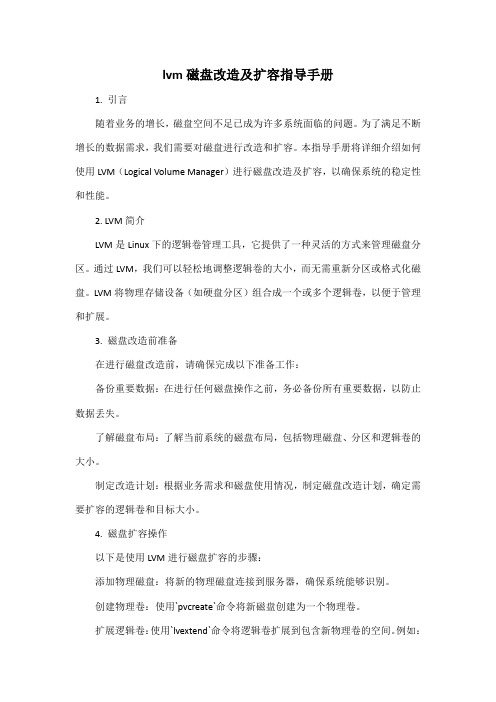
lvm磁盘改造及扩容指导手册1. 引言随着业务的增长,磁盘空间不足已成为许多系统面临的问题。
为了满足不断增长的数据需求,我们需要对磁盘进行改造和扩容。
本指导手册将详细介绍如何使用LVM(Logical Volume Manager)进行磁盘改造及扩容,以确保系统的稳定性和性能。
2. LVM简介LVM是Linux下的逻辑卷管理工具,它提供了一种灵活的方式来管理磁盘分区。
通过LVM,我们可以轻松地调整逻辑卷的大小,而无需重新分区或格式化磁盘。
LVM将物理存储设备(如硬盘分区)组合成一个或多个逻辑卷,以便于管理和扩展。
3. 磁盘改造前准备在进行磁盘改造前,请确保完成以下准备工作:备份重要数据:在进行任何磁盘操作之前,务必备份所有重要数据,以防止数据丢失。
了解磁盘布局:了解当前系统的磁盘布局,包括物理磁盘、分区和逻辑卷的大小。
制定改造计划:根据业务需求和磁盘使用情况,制定磁盘改造计划,确定需要扩容的逻辑卷和目标大小。
4. 磁盘扩容操作以下是使用LVM进行磁盘扩容的步骤:添加物理磁盘:将新的物理磁盘连接到服务器,确保系统能够识别。
创建物理卷:使用`pvcreate`命令将新磁盘创建为一个物理卷。
扩展逻辑卷:使用`lvextend`命令将逻辑卷扩展到包含新物理卷的空间。
例如:`lvextend -l +100%FREE /dev/vgname/lvname`。
扩展文件系统:根据所使用的文件系统类型(如ext4),使用适当的命令扩展文件系统以使用新增的空间。
例如,对于ext4文件系统,可以使用`resize2fs /dev/vgname/lvname`命令。
调整应用程序配置:根据需要,调整应用程序的配置文件或数据库大小限制,以使用新增的磁盘空间。
5. 扩容后验证与优化完成扩容后,请进行以下验证与优化操作:验证磁盘空间:使用`df -h`命令检查逻辑卷的大小是否已成功扩展,并确保文件系统已正确扩展。
性能测试:进行性能测试以确保磁盘扩容不会对系统造成负面影响。
lvm扩容及重建分区操作

0,fdisk格式化(若未格式化磁盘,可以先用fdisk分区,如:fdisk /dev/sda,依次执行n(新建),p(主分区),1(分区号,默认1),w(写入),完成分区。
)1,创建pv分区[root@testvm01 ~]# pvcreate /dev/vdbWARNING: dos signature detected on /dev/vdb at offset 510. Wipe it? [y/n]: y Wiping dos signature on /dev/vdb.Physical volume "/dev/vdb" successfully created.2,扩展VG分区[root@testvm01 ~]# vgextend vg_tgv03 /dev/vdbVolume group "cl" successfully extended3-1,创建LVM分区(建议使用-l,分区更精确)[root@testvm01 ~]# lvcreate -l 12799 -n lv_home vg_tgv03或者 [root@test20115 ~]# lvcreate -l 20479 -n lv_home vg_tgv03使用需注意先查看实际硬盘空间vgdislay( Free PE / Size 12799 / 50.00 GiB)or [root@testvm01 ~]#lvcreate -L 79.5G -n lv_home clWARNING: ext4 signature detected on /dev/cl/lv_home at offset 1080. Wipe it? [y/n]: yWiping ext4 signature on /dev/cl/lv_home.Logical volume "lv_home" created.4-1,修改配置文件(文件末尾追加红字部分,以实际为准)[root@test10114 ~]# vi /etc/fstab/dev/mapper/vg_tgv03-lv_home /home ext4 defaults 0 05-1,格式化[root@test10114 ~]# mkfs.ext4 /dev/mapper/vg_tgv03-lv_homemke2fs 1.41.12 (17-May-2010)……正在写入inode表: 完成Creating journal (32768 blocks): 完成Writing superblocks and filesystem accounting information: 完成6-1,挂载[root@test10114 ~]# mount /dev/mapper/vg_tgv03-lv_home /home#########################3-2,扩展模式1.创建物理卷 (pvcreate /dev/vdb)/dev/vdb这个路径可以参照 pvdisplay这个命令中vda的路径,一般都是在dev下。
LVM虚拟卷组扩容

LVM虚拟卷组扩容一、查看虚拟机磁盘使用情况[root@localhost ~]# df -lhTFilesystem Type Size Used Avail Use%Mounted on devtmpfs devtmpfs7.8G07.8G0%/devtmpfs tmpfs7.8G07.8G0%/dev/shm tmpfs tmpfs7.8G9.0M7.8G1%/runtmpfs tmpfs7.8G07.8G0%/sys/fs/cgroup /dev/mapper/centos-root xfs44G 5.8G39G14%//dev/sda1xfs1014M150M865M15%/boottmpfs tmpfs 1.6G0 1.6G0%/run/user/0二、通过VMware vSphere Client给虚拟机增加硬盘50G(注意:增加硬盘时,最大为2000G)若识别不到,可以重启系统。
reboot--增加分区及格式化fdisk /dev/sdbp查看已分区数量n新增加一个分区p分区类型我们选择为主分区1分区号选1回车默认(起始扇区)回车默认(结束扇区)--t 修改分区类型--选分区,因为就1个分区,所以不用选。
--8e修改为LVM(8e就是LVM)w 写分区表并退出fdisk命令reboot(一般不用重启)--根据实际情况选择下列命令mkfs.xfs /dev/sdb1--mkfs.ext4 /dev/sdb1-- mkfs.ext3 /dev/sdb1--扩容pvcreate /dev/sdb1pvdisplayvgextend centos /dev/sdb1lvextend -L +49.9G /dev/mapper/centos-rootresize2fs /dev/mapper/centos-root--CentOS7 使用命令xfs_growfsdf –h 查看一下,完成!!!。
lvm扩容原理
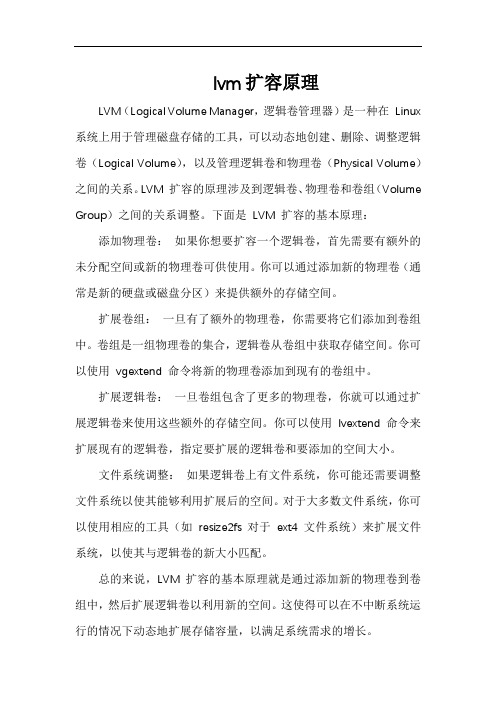
lvm扩容原理
LVM(Logical Volume Manager,逻辑卷管理器)是一种在Linux 系统上用于管理磁盘存储的工具,可以动态地创建、删除、调整逻辑卷(Logical Volume),以及管理逻辑卷和物理卷(Physical Volume)之间的关系。
LVM 扩容的原理涉及到逻辑卷、物理卷和卷组(Volume Group)之间的关系调整。
下面是LVM 扩容的基本原理:添加物理卷:如果你想要扩容一个逻辑卷,首先需要有额外的未分配空间或新的物理卷可供使用。
你可以通过添加新的物理卷(通常是新的硬盘或磁盘分区)来提供额外的存储空间。
扩展卷组:一旦有了额外的物理卷,你需要将它们添加到卷组中。
卷组是一组物理卷的集合,逻辑卷从卷组中获取存储空间。
你可以使用vgextend 命令将新的物理卷添加到现有的卷组中。
扩展逻辑卷:一旦卷组包含了更多的物理卷,你就可以通过扩展逻辑卷来使用这些额外的存储空间。
你可以使用lvextend 命令来扩展现有的逻辑卷,指定要扩展的逻辑卷和要添加的空间大小。
文件系统调整:如果逻辑卷上有文件系统,你可能还需要调整文件系统以使其能够利用扩展后的空间。
对于大多数文件系统,你可以使用相应的工具(如resize2fs 对于ext4 文件系统)来扩展文件系统,以使其与逻辑卷的新大小匹配。
总的来说,LVM 扩容的基本原理就是通过添加新的物理卷到卷组中,然后扩展逻辑卷以利用新的空间。
这使得可以在不中断系统运行的情况下动态地扩展存储容量,以满足系统需求的增长。
centos LVM空间扩容

LV空间扩容
下面再从VG123中分出1G的间给/dev/VG123/www,命令如下
说明:其中-L后面的参数跟的是容量,如果是+1G表示增加1G的容量,如果只有2G 没有“+”就表示扩容后的容量为2;这个位置的参数还可以是-l,表示的是增加的PE数量,一般我们用前者表示比较方便。
参数最后跟的是分配空间的目标逻辑卷,这里是/dev/VG123/www。
查看下扩容后的分区:
为什么还是1G呢?这是因为还需要重新设置分区容量,以使扩容后新增的空间与现有的空间的分区格式相同(扩容没有格式化的过程,resize2fs相当于为新空间格式化),需要进行一下操作:
从输出信息中可以看出,这个过程是在线完成的,也就是不影响/media的正常使用的,再看下/media 的容量
和预期的正好相符,在线扩容就是这么简单(linux).
2、上面说的是LV(逻辑卷)容量不足的操作,如果VG的空间不足了又该怎么办呢?
VG空间不足,也就是资源池已经满了,那只有想办法扩大资源池了,即添加PV(物理卷)。
这里只说明使用未分配的磁盘空间(linux)一种方法,其他方法类似也就略过了。
前面/dev/sdd只用了一个/dev/sdd1一个分区,还有2G的空间未分配。
(1)先进行分区
注意:从上面的提示中可以看到这种方法需要重启服务器,我们不建议使用这种方法,最好是在设计之初就把所有linux磁盘空间都进行分配。
重启后可以看到/dev/sdd2了,然后创建PV(物理卷):
创建成功了
(2)增减VG(逻辑卷)空间
从结果中看到VG已经从7G扩到了9G。
至于其他的方法还有增加磁盘,增加raid设备等,读者感兴趣可以尝试下,操作都是类似的。
LVM系列之扩容及卸载篇—LVM的扩容删除相关操作实例(linear线性模式)

LVM系列之扩容及卸载篇—LVM的扩容删除相关操作实例(linear线性模式)一、增加硬盘到 VG 中1、先看下目前lvm的情况:2、识别到新的硬件 /dev/sde ;3、把 /dev/sde 设为 pv4、把 PV /dev/sde 加入到 vg1 中5、再看下各个状态:加盘的操作已经完成,很简单,没什么复杂过程。
二、扩大 LV 容量接着上面的环境,以下类同。
1、备份数据,养成好习惯;2、卸载 lv1 ;3、加大 lv1 容量,增加1G容量;4、做下 e2fsck 检测5、resize2fs 操作:(1) ext2、ext3 文件系统(2)reiserfs 文件系统6、重新挂载,查看效果:三、缩小 LV 容量1、备份数据;2、卸载 lv13、从 lv1 中缩小1G空间;其中 -r 参数比较关键,如果直接缩小lv容量的话,容易把数据弄坏!4、挂载上来,看看效果:没什么问题,还可以测试下读写,应该也没什么问题。
四、从 VG 中删除某个硬盘1、从 VG 中删除某个硬盘,得看该硬盘是否被使用,需要具体问题具体分析:(1)、如果是下面情况,删除/dev/sdd 和/dev/sde ,自然没有问题,因为它们虽然在vg1组里,但根本没有使用,所以可以直接删除:(2)、如果是下面情况5/dev/sde vg1 lvm2 a- 10.00G 10.00G想删除 /dev/sdc 或者 /dev/sdd 的话,需要将 PV上的LE 移到其他空闲 PV 上:pvmove时,可以手动指定目标地址(pvmove /dev/sdc /dev/sde),也可以象上面一样,不用手动指定,系统会自动转移到剩余可用的PV上。
如果当剩余可用空间小于要移动的硬盘时,转移将无法进行。
2、将数据 move 到其他 PV 上后,就可以将该 PV 从 VG 组里删除了:查看源代码打印帮助。
lvm 逻辑卷的建立,扩容,缩容
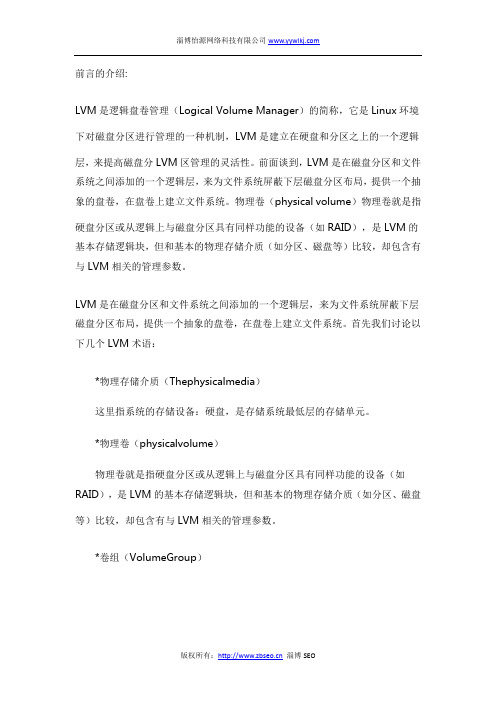
前言的介绍:LVM是逻辑盘卷管理(Logical Volume Manager)的简称,它是Linux环境下对磁盘分区进行管理的一种机制,LVM是建立在硬盘和分区之上的一个逻辑层,来提高磁盘分LVM区管理的灵活性。
前面谈到,LVM是在磁盘分区和文件系统之间添加的一个逻辑层,来为文件系统屏蔽下层磁盘分区布局,提供一个抽象的盘卷,在盘卷上建立文件系统。
物理卷(physical volume)物理卷就是指硬盘分区或从逻辑上与磁盘分区具有同样功能的设备(如RAID),是LVM的基本存储逻辑块,但和基本的物理存储介质(如分区、磁盘等)比较,却包含有与LVM相关的管理参数。
LVM是在磁盘分区和文件系统之间添加的一个逻辑层,来为文件系统屏蔽下层磁盘分区布局,提供一个抽象的盘卷,在盘卷上建立文件系统。
首先我们讨论以下几个LVM术语:*物理存储介质(Thephysicalmedia)这里指系统的存储设备:硬盘,是存储系统最低层的存储单元。
*物理卷(physicalvolume)物理卷就是指硬盘分区或从逻辑上与磁盘分区具有同样功能的设备(如RAID),是LVM的基本存储逻辑块,但和基本的物理存储介质(如分区、磁盘等)比较,却包含有与LVM相关的管理参数。
*卷组(VolumeGroup)LVM卷组类似于非LVM系统中的物理硬盘,其由物理卷组成。
可以在卷组上创建一个或多个“LVM分区”(逻辑卷),LVM卷组由一个或多个物理卷组成。
*逻辑卷(logicalvolume)LVM的逻辑卷类似于非LVM系统中的硬盘分区,在逻辑卷之上可以建立文件系统(比如/home或者/usr等)。
*PE(physicalextent)每一个物理卷被划分为称为PE(PhysicalExtents)的基本单元,具有唯一编号的PE是可以被LVM寻址的最小单元。
PE的大小是可配置的,默认为4MB。
*LE(logicalextent)逻辑卷也被划分为被称为LE(LogicalExtents)的可被寻址的基本单位。
LVM逻辑卷的扩容与缩容
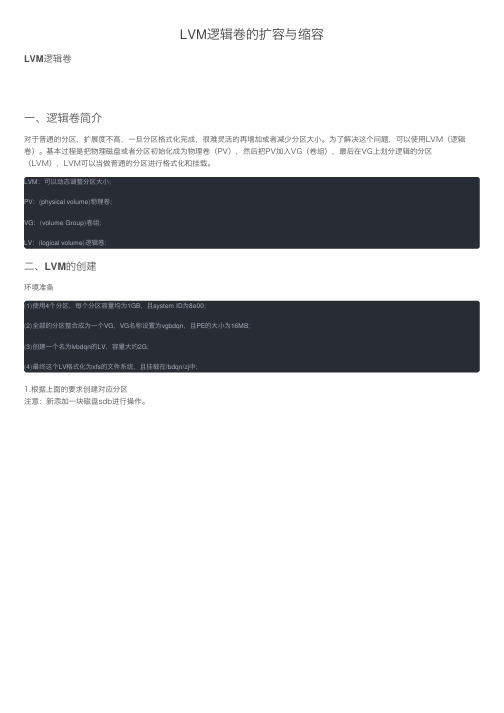
LVM逻辑卷的扩容与缩容LVM逻辑卷⼀、逻辑卷简介对于普通的分区,扩展度不⾼,⼀旦分区格式化完成,很难灵活的再增加或者减少分区⼤⼩。
为了解决这个问题,可以使⽤LVM(逻辑卷)。
基本过程是把物理磁盘或者分区初始化成为物理卷(PV),然后把PV加⼊VG(卷组),最后在VG上划分逻辑的分区(LVM),LVM可以当做普通的分区进⾏格式化和挂载。
LVM:可以动态调整分区⼤⼩;PV:(physical volume)物理卷;VG:(volume Group)卷组;LV:(logical volume)逻辑卷;⼆、LVM的创建环境准备(1)使⽤4个分区,每个分区容量均为1GB,且system ID为8e00;(2)全部的分区整合成为⼀个VG,VG名称设置为vgbdqn,且PE的⼤⼩为16MB;(3)创建⼀个名为lvbdqn的LV,容量⼤约2G;(4)最终这个LV格式化为xfs的⽂件系统,且挂载在/bdqn/zj中;1.根据上⾯的要求创建对应分区注意:新添加⼀块磁盘sdb进⾏操作。
[root@localhost ~]# fdisk -l...磁盘 /dev/sdb:21.5 GB, 21474836480 字节,41943040 个扇区Units =扇区 of 1 * 512 = 512 bytes扇区⼤⼩(逻辑/物理):512 字节 / 512 字节I/O ⼤⼩(最⼩/最佳):512 字节 / 512 字节...[root@localhost ~]# gdisk /dev/sdb...Number Start (sector) End (sector) Size Code Name1 2048 2099199 1024.0 MiB 8E00 Linux LVM2 2099200 4196351 1024.0 MiB 8E00 Linux LVM3 4196352 6293503 1024.0 MiB 8E00 Linux LVM4 6293504 8390655 1024.0 MiB 8E00 Linux LVM[root@localhost ~]# partprobe /dev/sdb[root@localhost ~]# cat /proc/partitionsmajor minor #blocks name8 0 20971520 sda8 1 1048576 sda18 2 19921920 sda28 16 20971520 sdb8 17 1048576 sdb18 18 1048576 sdb28 19 1048576 sdb38 20 1048576 sdb411 0 4554752 sr0253 0 17821696 dm-0253 1 2097152 dm-12.创建PV相关命令pvcreate:将实体partition创建成为PV;pvscan:搜寻⽬前系统⾥⾯任何具有PV的磁盘;pvdisplay:显⽰出⽬前系统上⾯的PV状态;pvremove:将PV属性移除,让该partition不具有PV属性;创建pv[root@localhost ~]# pvcreate /dev/sdb{1..4}Physical volume "/dev/sdb1" successfully created.Physical volume "/dev/sdb2" successfully created.Physical volume "/dev/sdb3" successfully created.Physical volume "/dev/sdb4" successfully created.pvcreate可以将分区转化成PV。
lvm扩容方法
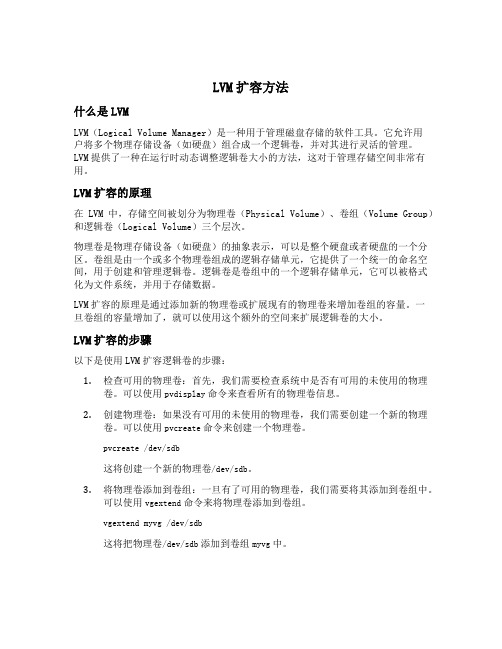
LVM扩容方法什么是LVMLVM(Logical Volume Manager)是一种用于管理磁盘存储的软件工具。
它允许用户将多个物理存储设备(如硬盘)组合成一个逻辑卷,并对其进行灵活的管理。
LVM提供了一种在运行时动态调整逻辑卷大小的方法,这对于管理存储空间非常有用。
LVM扩容的原理在LVM中,存储空间被划分为物理卷(Physical Volume)、卷组(Volume Group)和逻辑卷(Logical Volume)三个层次。
物理卷是物理存储设备(如硬盘)的抽象表示,可以是整个硬盘或者硬盘的一个分区。
卷组是由一个或多个物理卷组成的逻辑存储单元,它提供了一个统一的命名空间,用于创建和管理逻辑卷。
逻辑卷是卷组中的一个逻辑存储单元,它可以被格式化为文件系统,并用于存储数据。
LVM扩容的原理是通过添加新的物理卷或扩展现有的物理卷来增加卷组的容量。
一旦卷组的容量增加了,就可以使用这个额外的空间来扩展逻辑卷的大小。
LVM扩容的步骤以下是使用LVM扩容逻辑卷的步骤:1.检查可用的物理卷:首先,我们需要检查系统中是否有可用的未使用的物理卷。
可以使用pvdisplay命令来查看所有的物理卷信息。
2.创建物理卷:如果没有可用的未使用的物理卷,我们需要创建一个新的物理卷。
可以使用pvcreate命令来创建一个物理卷。
pvcreate /dev/sdb这将创建一个新的物理卷/dev/sdb。
3.将物理卷添加到卷组:一旦有了可用的物理卷,我们需要将其添加到卷组中。
可以使用vgextend命令来将物理卷添加到卷组。
vgextend myvg /dev/sdb这将把物理卷/dev/sdb添加到卷组myvg中。
4.扩展逻辑卷:一旦卷组的容量增加了,我们可以使用lvextend命令来扩展逻辑卷的大小。
可以指定逻辑卷的新大小,也可以直接使用+符号来表示扩展多少空间。
lvextend -L +10G /dev/myvg/mylv这将把逻辑卷/dev/myvg/mylv的大小增加10GB。
- 1、下载文档前请自行甄别文档内容的完整性,平台不提供额外的编辑、内容补充、找答案等附加服务。
- 2、"仅部分预览"的文档,不可在线预览部分如存在完整性等问题,可反馈申请退款(可完整预览的文档不适用该条件!)。
- 3、如文档侵犯您的权益,请联系客服反馈,我们会尽快为您处理(人工客服工作时间:9:00-18:30)。
#df -B M
【实例1】
利用/dev/sdb、/dev/sdc、/dev/sdd这三块磁盘创建一个卷组,再在卷组上创建两个逻辑卷,并指定将其中一个逻辑卷的映射模式为条带映射,实现的步骤如下:
1、创建物理卷
创建物理卷的命令是 “pvcreate”,该命令可以将需要添加到卷组的分区或磁盘创建为物理卷。操作如下:
#fdisk /dev/sdb; n; p, 1; t, 8e; w
#pvcreate /dev/sdb1
#vgextend VolGroup00 /dev/sdb1
#lvextend -l +100%FREE /dev/VolGroup00/LV00 /dev/sdb1
#resize2fs /dev/mapper/VolGroup00-LV00
# vgreduce vgtest /dev/sde
Removed "/dev/sde" from volume group "vgtest"
4、在物理卷间转移数据
当发现逻辑卷下的某个磁盘有错误,或有其它需求要转移其中物理卷的数据时(如,更换大容量或更高速的物理设备),那么可通过“pvmove”来实现在物理卷之间转移数据,例如,将物理卷“/dev/sdd”上的数据转移到“/dev/sde”具体操作如下:
Logical volume lvtest2 successfully resized
也可以在原来的基础增加相应的大小,如下:
# lvextend -L +40M /dev/vgtest/lvtest2
Extending logical volume lvtest2 to 160.00 MB
# pvcreate /dev/sdb /dev/sdc /dev/sdd
Physical volume "/dev/sdb" successfully created
Physical volume "/dev/sdc" successfully created
Physical volume "/dev/sdd" successfully created
# umount /dev/vgtest/lvtest2
# resize2fs /dev/vgtest/lvtest2
resize2fs 1.35 (28-Feb-2004)
The filesystem is already 163840 blocks long. Nothing to do!
Alloc PE / Size 45 / 180.00 MB
Free PE / Size 30 / 120.00 MB
VG UUID 1Nbgxo-U4Ux-Y5Hb-TDzT-d5Fp-Iov7-wKFHG5
从如上的信息可了解到“vgtest”卷组还剩余30个空闲的PE,那么将这些空闲的空间全部划分给另一个逻辑卷,操作如下:
其中“-a”用于设置指定的卷组是否可用,参数“y”表示激活卷组,若设置为“n”则表示暂停卷组使用。
2、为卷组增加新的物理卷
当卷组空间不足时,可以加入新的物理卷来扩大卷组容量,这时可用“vgextend”命令来实现,如下:
# vgextend vgtest /dev/sde
Volume group "vgtest" successfully extended
-L:指定创建逻辑卷的大小,单位的可以用K、M、G、T表示KB、MB、GB及TB。
-n:用来指定所创建的逻辑卷名称,该名称可以根据需要随便定义。
在使用“-i”参数指定PV的个数时,一定要确认所指定的这些PV是没有完全被分配给任何逻辑卷的,否则将创建失败,其次若这些PV的大小不等,那么所创建的逻辑卷只能取最小值。
其中vgcreate命令第一个参数是指定该卷组的名为“vgtest”,该名称可以根据需要随便定义,后面接添加到该卷组的物理卷。同时在使用vgcreate 在创建卷组时,还可以指定PE的大小,需要加上-s参数来实现,PE大小范围为8 KB 到 16GB,并且必须总是2的倍数。一个卷组里面最多允许65534个PE存在。默认设置的PE大小为4 MB,这表示卷组上创建的所有逻辑卷都以 4 MB 为增量单位来进行扩充或缩减,所以4 MB 的PE决定了单个逻辑卷最大容量为 256 GB,若要创建更大的逻辑卷则创建卷组时需要指定更大的PE。
其中“/dev/sde”是新增的物理卷,前提该设备已经使用“pvcreate”进行了初始化了。
3、从卷组中移除物理卷
要从一个卷组中移除一个物理卷,首先要确认要移除的物理卷没有被任何逻辑卷正在使用,通过“pvdisplay”命令可查看到该物理卷信息,如下:
# pvdisplay /dev/sde
Volume group "vg0" found
但是愣了下,以前没遇到过,有点紧张毕竟服务器马上要用了,在网上找了半天总算找到方法啦,一条命令搞定,vgreduce --removemissing vg0, 虽然不去弄它也不会影响系统运行,但老是看到报错,觉得很是不爽.
为了给LVM2机器增加个硬盘,于是就挂了个SATA2的硬盘上去,然后折腾怎么把它加进去。最后行得通的办法是:
# mount /dev/vgtest/lvtest2 /mnt/lvtest2/
以上这些操作可以通过“ext2online”命令直接来实现,这样就不用做卸载逻辑卷等操作了,如下:
# ext2online /dev/vgtest/lvtest2
# pvmove /dev/sdd /dev/sde
/dev/sdd: Moved: 100.0%
其中/dev/sde的大小一定要大于或等于/dev/sdd,其次在使用“pvmove ”前需要用 “modprobe dm-mirror”命令来加载dm-mirror模块,因为“pvmove”在转移数据时需要用到该模块,而默认系统是不加载该模块的。
条带模式――将把逻辑块以条带的形式映射到不同的物理卷中,这种方式与前面讲到的RAID 0有些类似,这种方式可以提高逻辑卷读写的性能。例如,将逻辑卷的LE 1映射为PV1的PE1,LE 2映射为PV2的PE1,LE 3映射为PV3的PE1。
那么创建逻辑卷的操作如下:
# lvcreate -i 3 -I 4 -L 180M -n lvtest1 vgtest
3、创建逻辑卷
创建完卷组后,现在就可通过“lvcreate”命令来创建逻辑卷了,同时在创建逻辑卷的时候,还可以指定逻辑块与物理块映射的模式,逻辑卷的映射模式共有如下两种:
线性模式――按照顺序把一定范围内的物理块与逻辑块映射,这也是默认的映射方式。例如,把逻辑卷中1-25的LE映射到PV1,把26-50的LE映射到PV2上。
Allocated PE 0
PV UUID ee2IFC-UHUq-Xg67-icwt-AhdJ-7kRz-JdDjiq
若其中的“Total PE”与“ Free PE”相等,表明该物理卷没有被使用,如果某个物理卷正在被逻辑卷所使用,就需要将该物理卷的数据转移到其它地方,然后再移除。移除物理卷的命令为“vgreduce”,如下:
# mkfs.ext3 /dev/vgtest/lvtest1
# mkfs.ext3 /dev/vgtest/lvtest2
以上就是在Linux下创建逻辑卷的整个步骤。
LVM的维护
在LVM的日常维护工作中,通常会需要对逻辑卷扩容、添加新的物理卷等操作,下面将结合【实例1】中所创建的逻辑卷来介绍Lolume ---
PV Name /dev/sde
VG Name vgtest
PV Size 100.00 MB / not usable 0
Allocatable yes
PE Size (KByte) 4096
Total PE 25
Free PE 25
下面再使用剩余的空间来创建第二个逻辑卷,通过“vgdisplay”命令可查看当前卷组剩余的空间,如下:
# vgdisplay
--- Volume group ---
VG Name vgtest
System ID
Format lvm2
Metadata Areas 3
Metadata Sequence No 11
Logical volume "lvtest1" created
上面的提示信息表明成功创建了一个名为“lvtest1”的逻辑卷,其命令中的几个参数的说明如下:
-i:采用条带模式的映射方式创建逻辑卷,该参数的值用于指定所创建的逻辑卷将映射在几个PV上。
-I:指定使用条带模式时所采用块的大小,单位为KB,其值必须是:2N(N≥2)。
Couldn't find device with uuid 'pQMQJ3-Rq3M-kQD9-M6DB-UWLi-Dyk4-3pWoa7'.
Couldn't find all physical volumes for volume group milan.
Couldn't find device with uuid 'pQMQJ3-Rq3M-kQD9-M6DB-UWLi-Dyk4-3pWoa7'.
Logical volume lvtest2 successfully resized
逻辑卷扩展后并不会马上生效,需要使用“resize2fs”命令重新加载逻辑卷的大小,该命令只针对ext2/ext3的文件系统(若是reiserfs的文件系统,则使用“resize_reiserfs”命令),如果该逻辑卷正在使用中,就应该先将该逻辑卷卸载后再执行“resize2fs”命令,操作如下:
